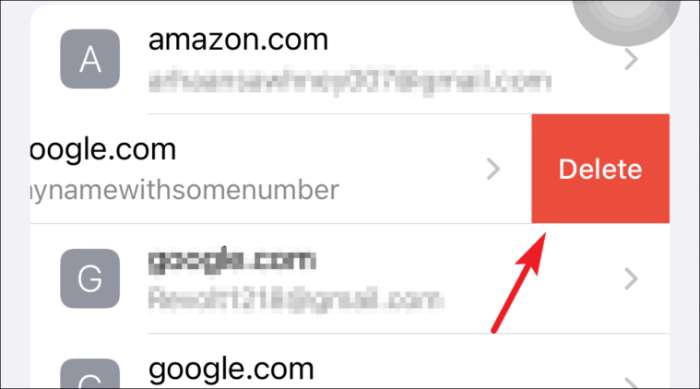Vai vēlaties skatīt un rediģēt saglabātās paroles savā iPhone tālrunī? Vai arī vēlaties sākt lietot iCloud Keychain? Lasiet līdzi, lai saņemtu atbildes uz visiem saviem jautājumiem!
Paroles ir bijušas mūsu dzīvē kopš digitālo datoru pastāvēšanas. Kad šie datori sāka attīstīties un līdz ar interneta izveidi, mūsu parolēm bija jābūt sarežģītākām un vienmēr unikālām, lai aizsargātu mūsu informāciju no ļaunprātīgas izmantošanas.
Apple Keychain pakalpojums ir pieejams jau daudzus gadus un ir izrādījies ļoti noderīgs lietotāju ērtību nodrošināšanai, iesakot spēcīgas paroles, saglabājot tās turpmākai lietošanai un arī sinhronizējot tās visās jūsu Apple ierīcēs, lai nodrošinātu nevainojamu pieredzi.
Lai gan vienmēr ir patīkami izmantot Apple atslēgu piekariņu pakalpojumu un nekad nepacelt pirkstu, lai ievadītu paroli. Tomēr ir tikai jautājums, kad jums būs jāmaina pieteikšanās parole, lai nodrošinātu labāku jūsu informācijas drošību.
Tādējādi jums ir obligāti jāiemācās skatīt un rediģēt saglabātās paroles Apple ierīču iCloud atslēgu piekariņā. Visiem nezinātājiem vispirms uzzināsim mazliet vairāk par iCloud Keychain.
Kas ir iCloud Keychain un kāpēc to izmantot?
iCloud Keychain ir paredzēts cilvēkiem, kuri izmanto vairākas Apple ierīces, un tas darbojas visiem. Būtībā iCloud Keychain saglabā un automātiski aizpilda jūsu akreditācijas datus trešo pušu lietotnēm, Safari akreditācijas datus, kredītkartes informāciju un pat Wi-Fi paroles.
Tā kā daudzi no mums jau izmanto paroļu pārvaldnieku, lai izsekotu un ģenerētu spēcīgākas paroles, iCloud izmantošana ir ļoti saprātīga, jo Apple nodrošinātajai drošībai jūsu saglabātajiem akreditācijas datiem nav līdzvērtīgas.
Turklāt iCloud Keychain nodrošina, ka visi jūsu akreditācijas dati tiek atjaunināti katrā apstiprinātajā ierīcē, kas ir saistīta ar jūsu Apple ID. Tas ietaupīs jums daudz problēmu, lai tos atjauninātu manuāli katrā ierīcē. Trūkums ir tāds, ka tas darbojas tikai Apple ierīcēs. Tomēr Apple plāno tuvākajā nākotnē padarīt to sadarbspējīgu vairākās platformās.
Ieviešot iOS 15, Apple ir ieviesis arī iebūvētu autentifikatoru ar iCloud Keychain vietnēm un kontiem, kas atbalsta divu faktoru autentifikāciju. Tas pilnībā novērsīs nepieciešamību izmantot trešās puses autentifikatoru, lai pieteiktos savos kontos.
Pirms sākam rediģēt vai skatīt saglabātās paroles pakalpojumā iCloud Keychain, uzzināsim, kā iespējot iCloud Keychain.
Kā iespējot iCloud Keychain iPhone tālrunī
Vispirms sava iPhone sākuma ekrānā palaidiet programmu Iestatījumi.
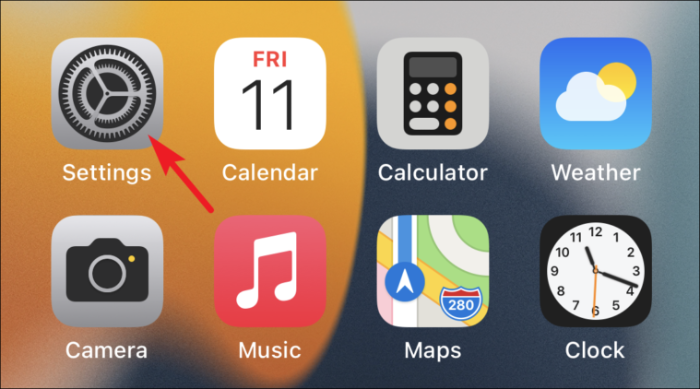
Pēc tam pieskarieties savai Apple ID kartei, kas atrodas lietotnes Iestatījumi augšdaļā.
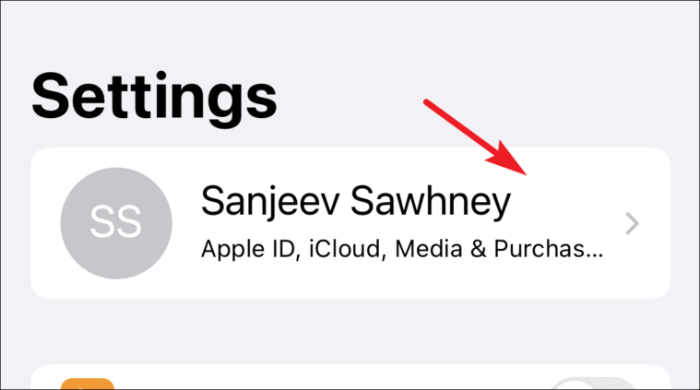
Pēc tam pieejamajā sarakstā pieskarieties opcijai iCloud.
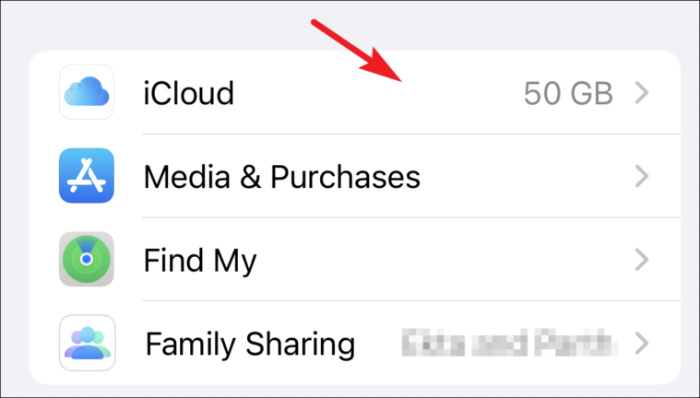
Pēc tam pieskarieties opcijai “Keychain”, kas atrodas iCloud iestatījumos.
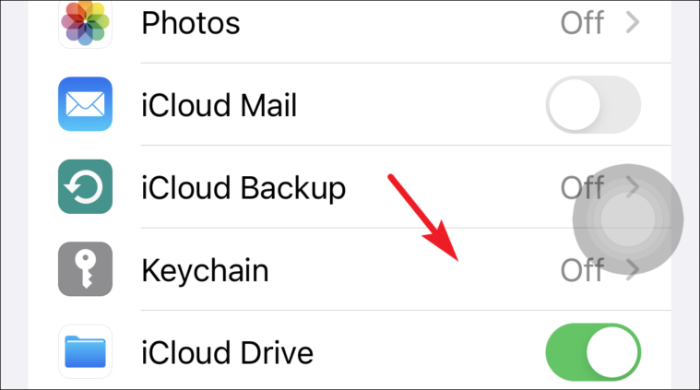
Visbeidzot, pirms opcijas iCloud Keychain pārslēdziet slēdzi pozīcijā “Ieslēgts”.
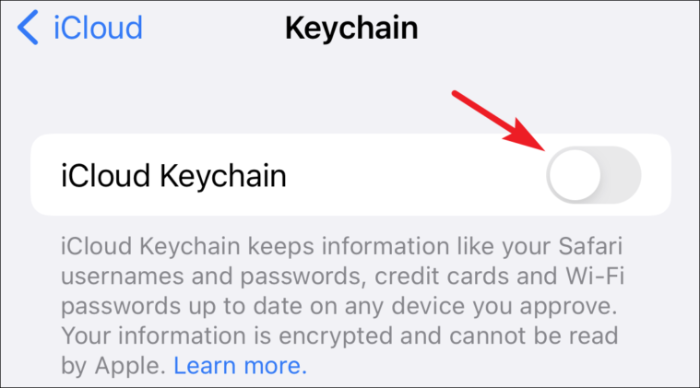
Skatiet un rediģējiet saglabātās paroles iPhone tālrunī
Regulāra paroļu atjaunināšana ir labs ieradums, un ikreiz, kad no Apple ierīces maināt paroli vietnei vai kontam, kas pievienots Keychain, tas automātiski ļaus atjaunināt paroli. Tomēr, ja mainījāt to kādā citā ierīcē, tas būs jāatjaunina manuāli.
Lai to izdarītu, vispirms palaidiet lietotni Iestatījumi no sava iPhone sākuma ekrāna.
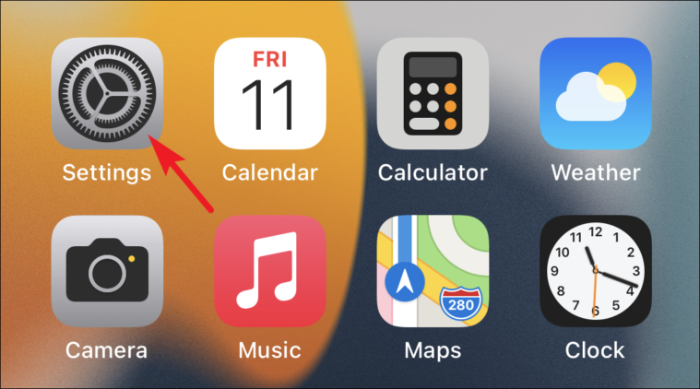
Pēc tam ritiniet uz leju un pieejamajā sarakstā pieskarieties opcijai “Paroles”.
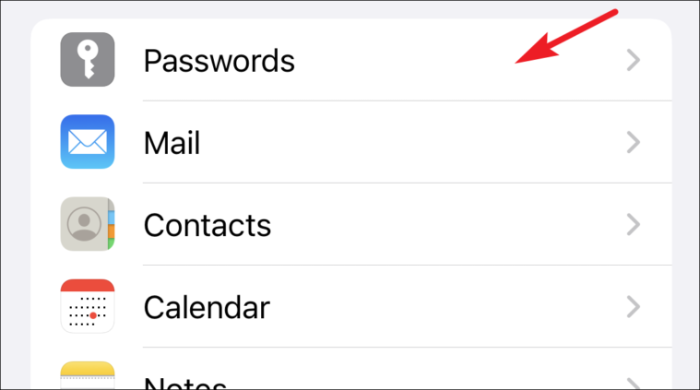
(Nākamajā ekrānā jūs varēsiet redzēt visu lietotņu un vietņu sarakstu, kas saglabātas, izmantojot Keychain)
Tagad pieejamo opciju sarakstā pieskarieties vietnes nosaukumam, kas nepieciešams, lai rediģētu paroli.
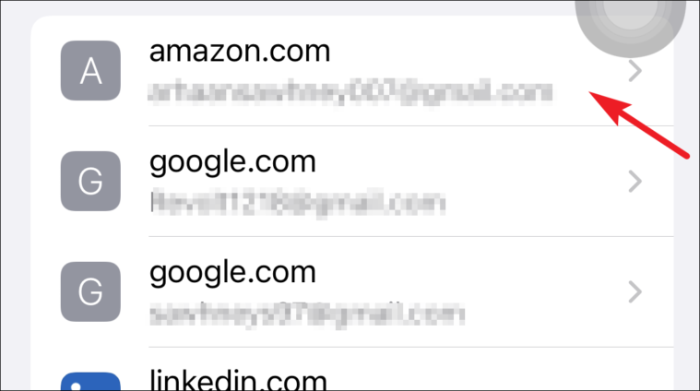
Pēc tam ekrāna augšējā labajā stūrī pieskarieties opcijai Rediģēt.
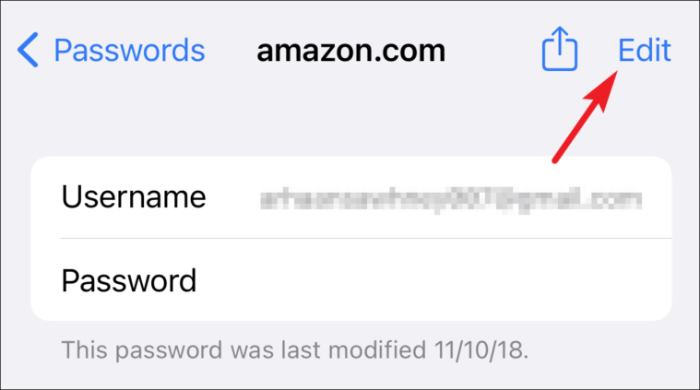
Pēc tam pieskarieties laukam “Parole” un veiciet izmaiņas esošajā parole.
Piezīme: Privātuma apsvērumu dēļ Apple ekrānuzņēmumos nerāda paroles laukus. Tādējādi jūs redzēsit tukšus paroles laukus visur, kur tie atrodas.
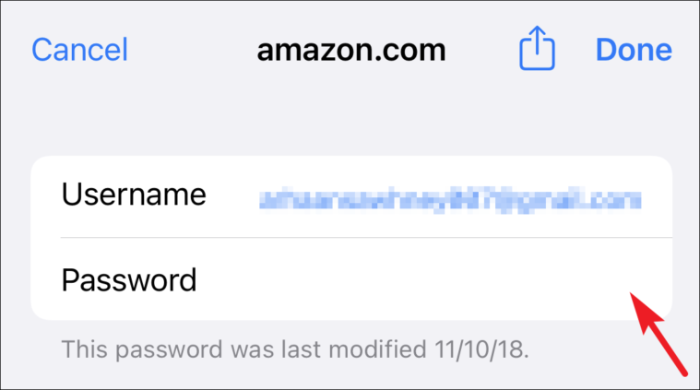
Pēc tam ekrāna augšējā labajā stūrī nospiediet opciju Gatavs, lai apstiprinātu izmaiņas.
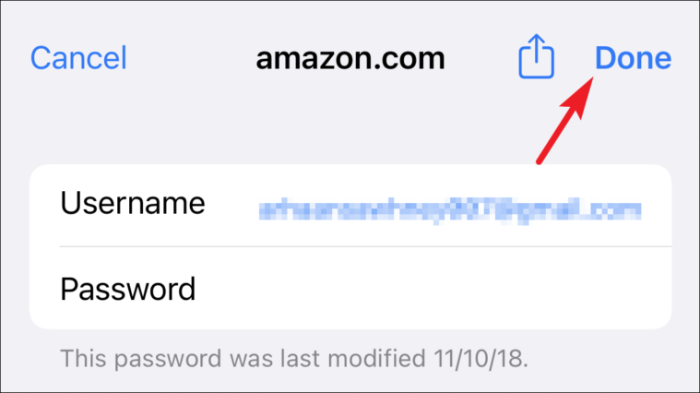
Vai arī pieskarieties opcijai Mainīt paroli vietnē, ja vēl neesat mainījis paroli, bet vēlaties to izdarīt. (Šī darbība novirzīs jūs uz trešās puses vietni, kas minēta laukā Vietne.)
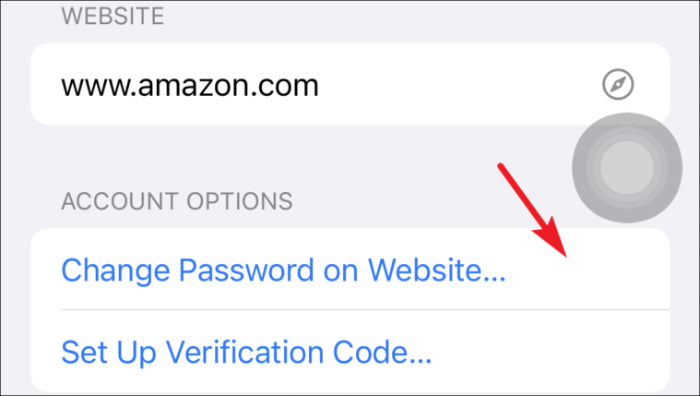
Pārvaldiet saglabātās paroles iPhone tālrunī iCloud Keychain
Dažkārt var būt nepieciešams pievienot jebkura konta akreditācijas datus vai noņemt dažus neizmantotos akreditācijas datus. Lai gan, iespējams, tas būs nepieciešams reti, taču ļoti svarīgi ir zināt, kā to izdarīt.
Lietotājvārda un paroles pievienošana vietnei
Vispirms palaidiet lietotni Iestatījumi no sava iPhone sākuma ekrāna.
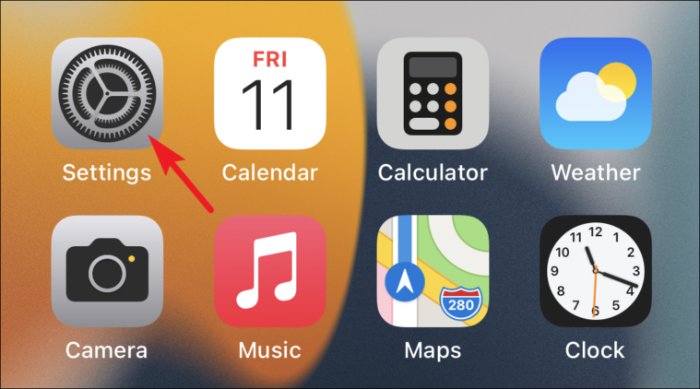
Pēc tam ritiniet uz leju un pieejamajā sarakstā pieskarieties opcijai “Paroles”.
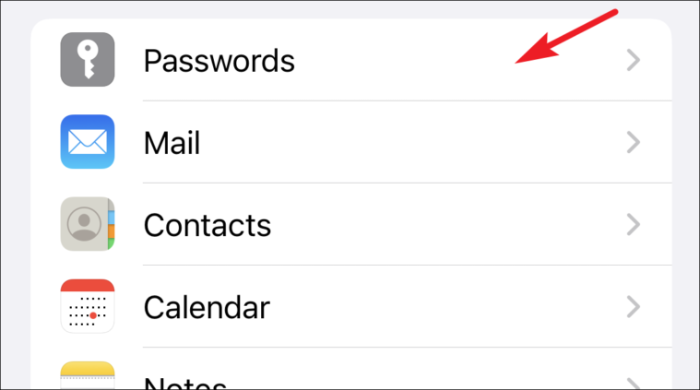
Tagad ekrāna augšējā labajā stūrī pieskarieties ikonai +.
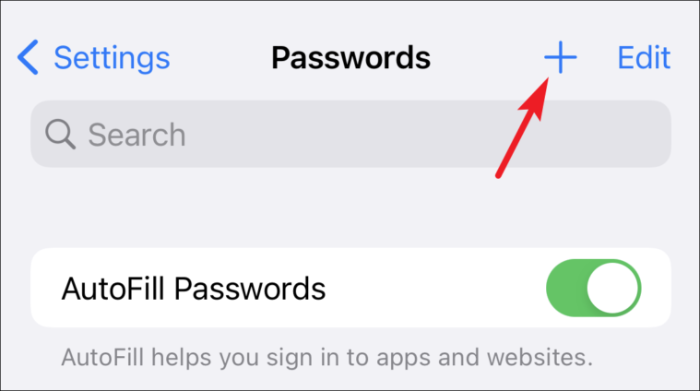
Pēc tam ievadiet vietnes URL un lietotājvārdu attiecīgajos ekrāna laukos.
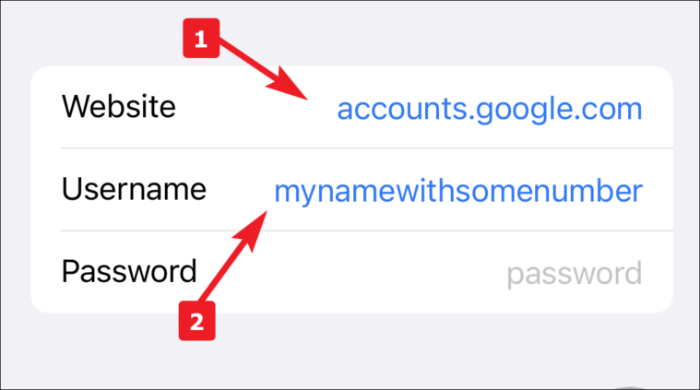
Pēc tam Apple ieteiks jums spēcīgu konta paroli, kas atrodas tastatūras augšpusē (kur rakstīšanas laikā saņemsit automātiskās labošanas opcijas). Pieskarieties tai, lai to izmantotu, vai ievadiet savu ģenerēto paroli.
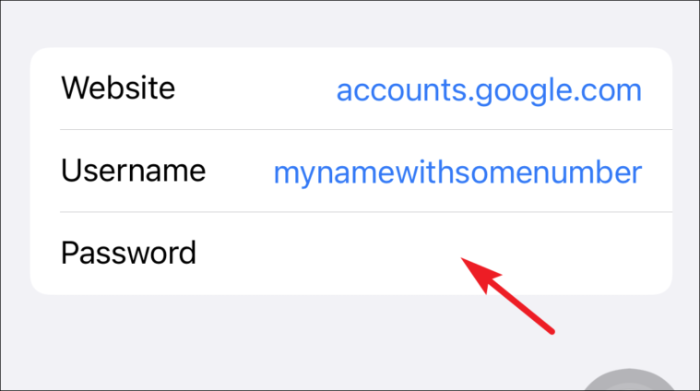
Visbeidzot, pieskarieties pogai “Gatavs”, lai pievienotu akreditācijas datus savam iCloud Keychain.
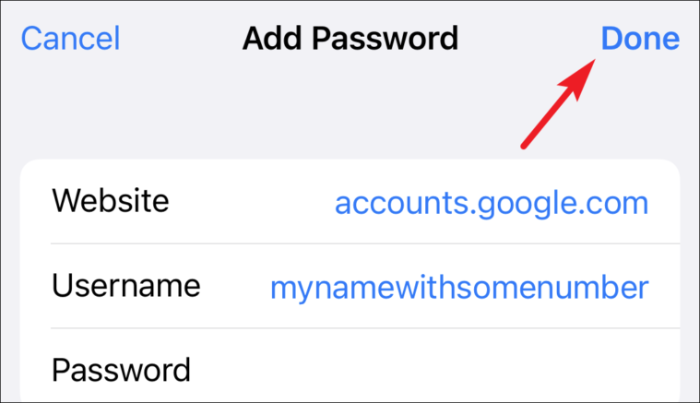
Saglabāto paroļu dzēšana iPhone tālrunī
Daudzas reizes mēs sākam izmantot pakalpojumu vai izveidojam kontu vietnē. Tomēr daudzas reizes vai nu mēs pārtraucam pakalpojuma lietošanu, vai arī izveidotais konts neaktivizējas. Jebkurā gadījumā var būt noderīgi zināt, kā izdzēst saglabāto paroli.
Lai to izdarītu, vispirms palaidiet lietotni Iestatījumi no sava iPhone sākuma ekrāna.
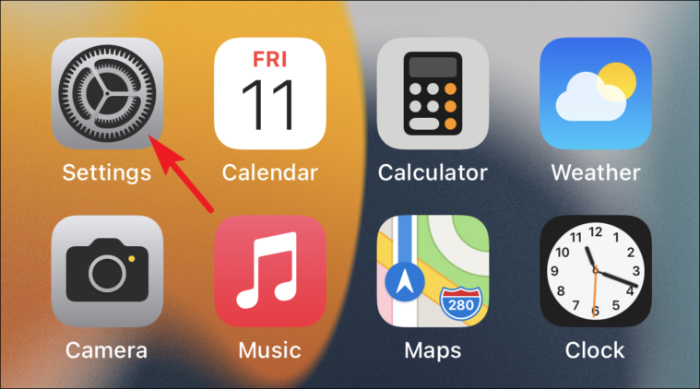
Pēc tam ritiniet uz leju un pieejamajā sarakstā pieskarieties opcijai “Paroles”.
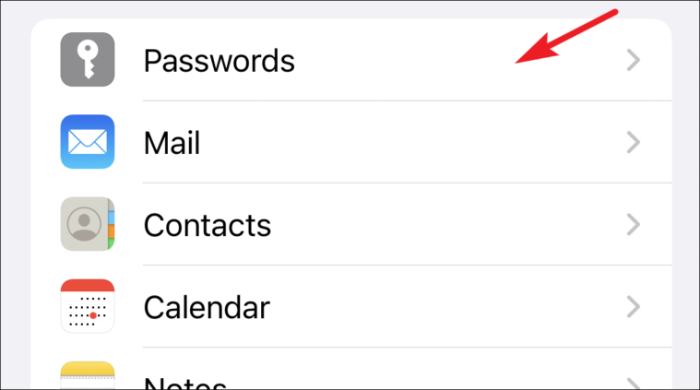
Tagad pieejamo opciju sarakstā pieskarieties vietnes nosaukumam, kas nepieciešams, lai izdzēstu paroli.
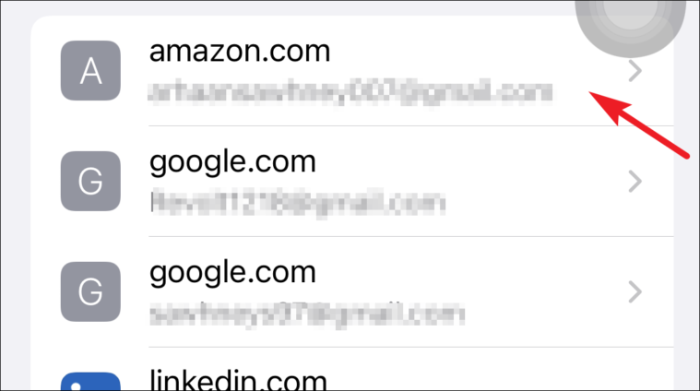
Pēc tam ekrāna apakšējā daļā pieskarieties opcijai “Dzēst paroli”.
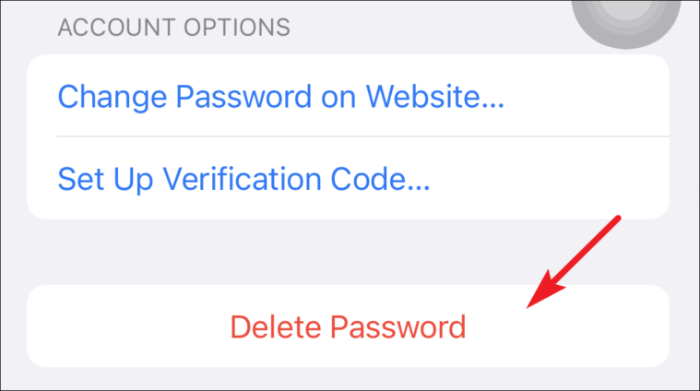
Pēc tam brīdinājumā pieskarieties “Dzēst”, lai apstiprinātu.
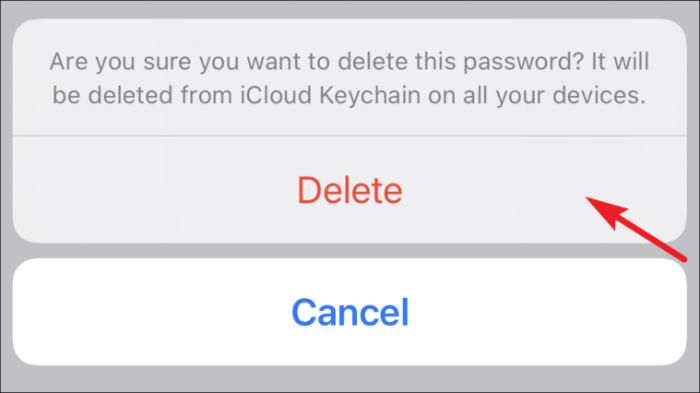
Varat arī sarakstā vilkt pa kreisi uz labo vietnes nosaukumu un pieskarties opcijai Dzēst.